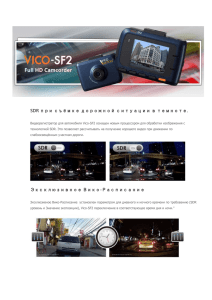Руководство пользователя CORNET-308N, 316 N
advertisement

Инструкция для видеорегистратора CORNET-304N/308N/316N Видеорегистратор CORNET-304N/308N/316N Содержание 1 2 Вступление ........................................................................................................................................................................ 3 Установка HDD ................................................................................................................................................................... 5 2.1 Установка HDD ................................................................................................................................................................................................. 6 2.2 Описание передней панели ............................................................................................................................................................................. 7 2.3 Описание задней панели ................................................................................................................................................................................. 8 2.4 Пульт дистанционного управления ................................................................................................................................................................ 12 2.5 Мышь .............................................................................................................................................................................................................. 14 3 Описание основных функций ...................................................................................................................................... 15 3.1 Питание .......................................................................................................................................................................................................... 15 3.2 Вход ................................................................................................................................................................................................................ 16 3.3 Просмотр ........................................................................................................................................................................................................ 17 4 Основное меню ............................................................................................................................................................... 18 4.1 Основные настройки ...................................................................................................................................................................................... 21 4.2 Настройка просмотра..................................................................................................................................................................................... 23 4.3 Настройка записи ........................................................................................................................................................................................... 27 4.4 Настройка графика ........................................................................................................................................................................................ 32 4.5 Настройка тревог………………………………………………………………………………………………………………………………………………34 5 Настройка сети………………………………………………………………………………………………………………………36 2 Видеорегистратор CORNET-304N/308N/316N Вступление Краткое описание Данный видеорегистратор предназначен специально для систем видеонаблюдения. Видеорегистратор имеет собственную операционную систему, выполненную на Linux. Поддержка USB 2.0 устройств, VGA монитор, SATA дисков, веб-интерфейс с полным доступом ко всем функциям регистратора. Видеокодек H.264. Формат видео сжатия Стандартный H.264 кодек. Наблюдение Поддержка VGA мониторов с большим разрешением. Возможность скрывать каналы. Просмотр полной информации о регистраторе и записях. Полнофункциональный USB порт. Запись Одного SATA диска хватает на долгое время записи и не нуждается в постоянном контроле. Резервное копирование Поддержка устройств USB 2.0 для копирования. Возможность сохранять файлы удаленно через интернет в формате AVI. 3 Видеорегистратор CORNET-304N/308N/316N Запись и воспроизведение Режимы записи: Ручная, по графику, по детектору движения, по датчикам и по тревогам. Автоматическая перезапись после заполнения жесткого диска. Изменяемое разрешение, частота кадров и качество изображения. Архив файлов разбивается по 128 МБ. 4 аудиоканала. Режимы поиска записей: по времени и по событию. Одновременное воспроизведение 4/8/16 камер на экране. Возможность удалять и блокировать записанные файлы. Поддержка удаленного воспроизведения по сети LAN или интернет. Тревоги 1 канал исходящей тревоги и 4/8/16 каналов входящих тревог. Настройка графика на движение или на входящие тревоги. Поддержка пред записи и пост записи. PTZ управление Поддержка различных PTZ протоколов. Поддержка до 128 PTZ предустановок и 8 автоматических маршрутов. Поддержка удалённого PTZ управления через интернет. Безопасность Настройка прав доступа: журнал, настройка системы, звук, управление файлами, управление дисками, удаленный доступ, наблюдение, ручная запись, воспроизведение, PTZ и удаленный просмотр. Поддержка одного администратора и 15 пользователей. 4 Видеорегистратор CORNET-304N/308N/316N Неограниченный журнал событий и записей. Сеть Поддержка TCP/IP, DHCP, PPPoE, DDNS протоколов. Веб-интерфейс для удаленного просмотра. Установка ограничений одновременных удаленных клиентов. Двойной поток. В зависимости от загруженности сети, дополнительный поток корректируется автоматически. Support remote time and event search, and channel playback with picture snap Полная поддержка удаленного PTZ управления. Полный удаленный доступ ко всем параметрам регистратора. Поддержка мобильных платформ: Symbian, WinCE, Iphone , Gphone, or Blackberry. Возможность объединения нескольких устройств в одну единую систему при помощи CMS. Установка HDD Предупреждение: Перед установкой жесткого диска, выключите видеорегистратор. Не подключайте и не отключайте жесткий диск во время работы регистратора. 5 Видеорегистратор CORNET-304N/308N/316N Установка HDD Install Hard Drive Предупреждение: 1. Данная модель поддерживает только SATA диски. Рекомендуется использовать жесткие диски, предназначенные специально для систем видеонаблюдения. 2. Для расчета объема жесткого диска, воспользуйтесь приложением B. Шаг 1: Открутите винты верхней крышки и снимите её. Шаг 2: Подключите кабель питания и SATA кабель. Расположите HDD диск как показано на рис. 2.1. Рис. 0.1 Расположение HDD Шаг 3: Закрепите диск винтами как показано ниже. Подсказка: Для облегчения установки, сначала подключите диск, затем закрепите его. 6 Видеорегистратор CORNET-304N/308N/316N Рис. 0.2 Закрепление HDD. Передняя панель № 1 Тип Индикаторы Название Power HDD Net Backup Play REC MENU/+ BACKUP/- 2 RECORD/FOCUS Описание Горит при подключении питания. Активен при записи/чтении с HDD. Горит при удаленном использовании. Горит во время резервного копирования. Горит при просмотре архива. Горит во время запись. 1.Войти в меню. 2. Увеличить значение в настройках. 1. Понизить значение в настройках. 2. Войти в резервное копирование 1. Ручная запись. 2. FOCUS (функция активна в режиме PTZ). 7 Видеорегистратор CORNET-304N/308N/316N Тип № Название REW/SPEED Кнопки управления SEARCH/ZOOM PLAY /IRIS FF/ P.T.Z. STOP/ESC 1-9 3 Цифровая клавиатура 4 Кнопки ввода 5 ИК приемник 6 7 USB Кнопка питания 0/10+ Описание 1. Перемотка назад. 2. SPEED (функция активна в режиме PTZ). 1. Поиск записей. 2. ZOOM (функция активна в режиме PTZ). 1. Начать воспроизведение. 2. IRIS (функция активна в режиме PTZ). 1. Ускорить воспроизведение. 2. Вход в режим PTZ. 1. Остановить воспроизведение. 2. Выйти из текущего режима. Ввести число от 1 до 9 или выбрать камеру. Ввести число 0, 10. Direction button Multi-screen Enter button IR Изменить выбор. Переключение режимов экрана 1/4/9/16 каналов. Подтвердить выбор. ИК приемник для ПДУ. USB port Используется для подключения USB устройств. POWER Кнопка выключения видеорегистратора. Задняя панель Описание задней панели Схема задней панели для 4-х канального видеорегистратора на рис. 2.3. 8 Видеорегистратор CORNET-304N/308N/316N Рис. 0.3 Задняя панель. № Название Описание 1 2 3 4 5 6 7 8 9 10 11 12 13 Video out Spot out Audio out Video in DC12V VGA port LAN USB port P/Z K/B ALARM OUT + 5V and GND ALARM IN Видео выход на монитор. Видео выход на дополнительный монитор. Не показывает меню. Аудио выход. Видеовход для 1-4 каналов. Питание 12 В. VGA выход. Подключение к сети LAN. USB порт для подключения USB устройств. Шина управления PTZ устройствами. Подключение клавиатуры. Тревожный выход. +5 V and Grounding Тревожные входы. 9 Видеорегистратор CORNET-304N/308N/316N № Название 14 Audio in Описание Аудио вход. Схема задней панели для 8-ми канального видеорегистратора на рис 2.4: Рис. 0.4 Задняя панель 8-ми канального регистратора. № Название Описание 1 Video out 2 Spot out 3 4 5 6 7 8 9 Audio out Video in DC12V VGA port LAN USB port P/Z Видео выход на монитор. Видео выход на дополнительный монитор. Не показывает меню. Аудио выход. Видеовход для 1-8 каналов. Питание 12 В. VGA выход. Подключение к сети LAN. USB порт для подключения USB устройств. Шина управления PTZ устройствами. 10 Видеорегистратор CORNET-304N/308N/316N № Название 10 11 12 13 14 K/B ALARM OUT + 5V and GND ALARM IN Audio in Описание Подключение клавиатуры. Тревожный выход. +5 V and Grounding Тревожные входы. Аудио вход. Рис. 2.5 Задняя панель 16-ти канального регистратора. Item Name 1 2 3 4 5 6 7 Audio out Audio in VGA port Video out P/Z K/B ALARM OUT Description Аудио выход. Аудио вход. VGA выход. Видео выход на монитор. Шина управления PTZ устройствами. Подключение клавиатуры. Тревожный выход. 11 Видеорегистратор CORNET-304N/308N/316N Item Name Description 8 9 10 11 12 13 14 + 5V and GND ALARM IN USB port NET Spot out Video in DC12V +5 V and Grounding Тревожные входы. USB порт для подключения USB устройств. Подключение к сети LAN. Видео выход на дополнительный монитор. Не показывает меню. Видеовход для 1-16 каналов. Питание 12 В. Пульт дистанционного управления В ПДУ используются сменные батареи типа AAA, для их установки выполните следующие шаги: Шаг 1: Открыть крышку ПДУ. Шаг 2: Установить внутрь батареи согласно полярности (+ и -). Шаг 3: Закрыть крышку ПДУ. 1. Проверьте полярность батарей. 2. Проверьте заряд батарей. 3. Проверьте, не закрывает ли что-то ИК передатчик/приемник. Если ни чего не помогло, попробуйте использовать другой подходящий ПДУ, в противном случае свяжитесь с поставщиком оборудования. 12 Видеорегистратор CORNET-304N/308N/316N Рис. 0.6 Пульт дистанционного управления. № 1 2 3 4 5 6 7 8 9 10 11 12 13 14 Название Power Button INFOR Button REC Button Digital Button Multi-Screen Button SEARCH Button MENU Button ENTER Button Direction Button +/- Button Playback Control Button AUDIO Button Auto Dwell Button BACKUP Button Функция «Мягкое» выключение . Используйте перед отключением питания. Информация о версии прошивке и статусе HDD. Начать запись вручную. Ввод цифр или выбор канала. Смена режима просмотра. Вход в меню поиска. Вход в меню. Подтвердить выбор. Направляющие кнопки. Повысить или понизить значение. Управление просмотром. Включить прослушивание звука. Включение автопереключения. Вход в режим резервного копирования. 13 Видеорегистратор CORNET-304N/308N/316N № 15 Название PTZ Control Button Функция Управление PTZ: Move camera/ZOOM/FOCUS/IRIS/SPEED Мышь Подключение мыши Поддерживаются только USB мышки. Подсказка: Если мышка не работает, выполните следующие шаги: 1. Убедитесь, что мышка подключена в USB mouse порт. 2. Замените мышь и попробуйте снова. Использование мыши Во время наблюдения: Двойной клик левой кнопкой разворачивает канал на весь экран. Повторный двойной клик вернет расположение каналов в исходное состояние. Нажатие правой кнопки вызывает контрольную панель внизу экрана, повторное нажатие скрывает её. В настройках: Нажимайте левую кнопку для выбора, левую для отмены или возврата в предыдущее меню. Если требуется ввести какое-то значение, кликните левой кнопкой на поле для ввода. В открывшемся окне можно набрать необходимое для Вас значение (рис. 2.7). Таким образом, возможен ввод цифр, букв и символов. 14 Видеорегистратор CORNET-304N/308N/316N Рис. 0.7 Окно ввода. Во время воспроизведения: Левый клик для выбора опций. Правый для возврата. Во время резервного копирования: Левый клик для выбора опций. Правый клик для возврата. In PTZ control: Левый клик для выбора команды PTZ. Правый клик для возврата. Описание основных функций Питание Перед подключением источника питания, удостоверьтесь, что он не имеет каких-либо повреждений. Подключение питания Шаг 1: Подключите источник питания; Шаг 2: Устройство начнем загрузку, а индикатор питания загорится голубым. Шаг 3: Перед началом работы запустится мастер настройки, для первичной настройки регистратора. Подсказка: В данных моделях в качестве видеовыхода одновременно может работать только BNC или VGA выход. По умолчанию используется VGA. 15 Видеорегистратор CORNET-304N/308N/316N Выключение Регистратор можно выключить с помощью клавиатуры, мыши или ПДУ. С помощью ПДУ: Шаг 1: Нажмите кнопку Power, в появившемся окне нажмите ОК и дождитесь завершения команды. Шаг 2: Отключите питание регистратора. Клавиатурой или мышкой: Шаг 1: Войдите в меню , затем нажмите на иконку отключения. Шаг 2: Нажмите OK, дождитесь завершения команды. Шаг 3: Отключите питание регистратора. Вход Пользователи могут входит и выходит в систему регистратора. Не вошедшие пользователи могут только изменять режим просмотра. Рис. 3.1 Вход. Подсказка: Имя пользователя по умолчанию “admin”, пароль 123456” 16 Видеорегистратор CORNET-304N/308N/316N Просмотр Рис. 3.2 Просмотр камер Обозначение символов на камерах: символ Обозначение symbol Зеленый Ручная запись или по графику Красный Желтый Запись по датчику движения Человек meaning Запись по тревоге Происходит движение Просмотр записей Нажмите кнопку (рис. 3.3). . Пользователь может изменять режим воспроизведения, нажимая на необходимые кнопки 17 Видеорегистратор CORNET-304N/308N/316N Рис. 3.3 воспроизведение. Основное меню Клик правой копкой мыши или кнопка ESC на передней панели вызывает панель управления в нижней части экрана (рис. 4.1). 18 Видеорегистратор CORNET-304N/308N/316N Нажмите Рис. 4.1 панель управления. для выбора интересующих Вас каналов на соответствующей раскладке камер. При нажатии кнопки , появится окно как показано на рис. 4.2; То же самое можно повторить нажатием кнопки MENU на передней панели или на пульте дистанционного управления. 19 Видеорегистратор CORNET-304N/308N/316N Рис. 4.2 главное меню При нажатии кнопки Setup Вы увидите следующее: 20 Видеорегистратор CORNET-304N/308N/316N Основные настройки Основные настройки имеют три раздела: система, дата/время и DST. Система Шаг 1: НастройкиОсновные настройкисистемные; рис. 4.3: Fig 4-3 основные настройки Шаг 2: В этой вкладке пользователь может изменить название устройства, формат видео, максимальное количество пользователей и выходной сигнал. Название устройства: Выводится на экран в программе-клиенте CMS. Формат видео: PAL или NTSC. Запрос пароля: При включении этой опции, для использования регистратора будет запрашиваться логин и пароль. 21 Видеорегистратор CORNET-304N/308N/316N Время системы: Выводить на основной экран или нет. Мастер настройки: При запуске, система будет предлагать изменить основные настройки. Одновременные сессии: Максимальное количество одновременно подключенных пользователей. Видеовыход: Разрешение VGA выхода. В диапазоне: 800*600/ 1024*768/ 1280*1024 и CVBS Напоминание. При изменении VGA на CVBS видеовыход переключится на BNC разъем. Язык: Изменение языка системы. Напоминание: после изменения видеовыхода или языка, система потребует пароль. Заставка: Пользователь может установить время ожидания от 30сек до 300сек, если ни каких действий не будет совершенно за это время, произойдет автоматический выход из системы. Время и дата Шаг 1: Войдите в настройки системыосновные настройкиВремя и дата; Рис. 4.4: Рис. 4.4 Настройка даты и времени. Шаг 2:Выберите удобный для Вас формат времени, даты, временную зону. Шаг 3: Нажмите “по умолчанию” для сброса к заводским настройкам; нажмите “применить” для сохранения 22 Видеорегистратор CORNET-304N/308N/316N настроек; “выход” для выхода из меню. Настройки просмотра Настройки просмотра имеют три вкладки: Просмотр, SPOT выход и маска. «Живой» просмотр Здесь можно изменить название камеры и настройки цветности. Основные настройкиПросмотрвкладка просмотр. Рис. 4.6 Настройки просмотра 23 Видеорегистратор CORNET-304N/308N/316N Рис. 4.7 Настройки цветности. Состояние записи: Включает или отключает показ состояния записи на камере. SPOT выход Step1: Основные настройки Просмотр Spot; 24 Видеорегистратор CORNET-304N/308N/316N Рис. 4.8 Настройки SPOT выхода Mask Пользователь может замаскировать до трех зон с помощью маски. 25 Видеорегистратор CORNET-304N/308N/316N Рис. 4.9 Настройка маски Установка маски: Нажмите кнопку «настроить», выделите область экрана которую хотите скрыть. Нажмите правую кнопку мыши, чтобы вернуться к предыдущему экрану. Удаление маски: Двойной клик по маске удаляет её. Выделенная область маски. 26 Видеорегистратор CORNET-304N/308N/316N Маска во время просмотра. Настройка записи Настройка записи включает в себя пять вкладок: включение, качество записи, время, метка и перезапись. Включение Здесь можно включить или выключить запись отдельных каналов и звука. Системные настройкиНастройка записивключить. 27 Видеорегистратор CORNET-304N/308N/316N Рис. 4.10 Включение записи. Качество записи Основные настройкиНастройка записикачество записи. 28 Видеорегистратор CORNET-304N/308N/316N Рис. 4.11 Настройка качества записи. Здесь можно настроить качество записи, частоту кадров и разрешение. Подсказка: Если частота кадров будет превышать возможности системы, то подкорректируется автоматически. Время Настройка системыНастройка записи время. 29 Видеорегистратор CORNET-304N/308N/316N Рис. 4.12 Настройка времени. Пред тревожная запись: Промежуток времени, которой будет записан до какого-либо события. Пост тревожная запись: Промежуток времени, которой будет записан после какого-либо события. Время хранения: Время хранения файлов. После истечения этого времени, файлы удалятся автоматически. Метка Метка: Дополнительная информация, отображаемая на камере. Настройка системы Настройка записи метка. 30 Видеорегистратор CORNET-304N/308N/316N Рис. 4.13 Настройка меток. Расположение меток на камере можно изменять индивидуально: 31 Видеорегистратор CORNET-304N/308N/316N Перезапись Настройка системыНастройка записиперезапись. После заполнения жесткого диска, система начнет перезаписывать более ранние файлы. При отключении этой функции, запись остановится после заполнения HDD. Настройка расписания Включает в себя три вкладки: расписание, движение и датчик. Расписание Настройки системыНастройка расписаниярасписание. Выделите канал время в которое нужно вести автоматическую запись. Рис. 4.14 Расписание. Двойной клик открывает дополнительное окно для создания расписания: 32 Видеорегистратор CORNET-304N/308N/316N Рис. 4.15 Расписание Движение Настройка системырасписаниедвижение. Рис. 4.16 график для записи по движению. Подсказка: По умолчанию расписание на движение включено для всей недели. 33 Видеорегистратор CORNET-304N/308N/316N Датчик Настройка системыРасписаниеДатчик. Подсказка: По умолчанию расписание для датчика включено на всю неделю. Рис.4.17 Расписание датчика. Настройка тревог Настройка тревог включает в себя пять подменю: датчик, движение, потеря видео, другие тревоги и тревожный выход. Датчик Датчик включает три вкладки: основное, управление тревогами и расписание. ① Basic Настройка системыТревогиДатчикОсновное. 34 Видеорегистратор CORNET-304N/308N/316N Рис. 4.18 Основные настройки. Здесь можно изменить тип датчика с номально открытого на нормальо закрытый. Включить или отключить. Задать отдельное название датчику. Управление тревогами Настройка системыТревогаДатчикуправление тревогами. Рис. 4.19 Управление тревогами. 35 Видеорегистратор CORNET-304N/308N/316N Здесь можно настроить время задержки тревоги и реакцию для каждого датчика. Рис. 4.20 настройка реакции Перейти в полноэкранный режим: необходимая камера будет выводиться на полный экран. Email: при включении этой опции, будет высылаться электронное письмо с полной информацией о камере и снимок экрана на момент тревоги. Тревожный выход: будет выдаваться тревожный сигнал на выход регистратора. На запись: включение записи определенных камер. На PTZ: реакция PTZ камер на тревогу. 5 Настройка сети Настройка сети включает в себя: сеть, дополнительный поток, email и другие настройки. Сеть Настройки системыНастройка сетисеть. 36 Видеорегистратор CORNET-304N/308N/316N Рис. 4.28 Настройка сети. HTTP порт: По умолчанию 80. Если порт был изменен, то его необходимо будет добавлять к адресу в IE. Если порт был изменен на 82, то адрес будет выглядеть следующим образом: http://192.168.0.25:82. Уберите галочку напротив «Получать IP адрес автоматически» если хотите задать настройки сети вручную. Включите опцию PPPoE, если планируете использовать регистратор через сеть ADSL. Проведите тест после ввода логина и пароля. 37 Видеорегистратор CORNET-304N/308N/316N Definitions and descriptions of network configuration: Parameter Meaning HTTP port Порт используемый для браузера IE. По умолчанию 80 Server port Порт данных. По умолчанию 6036. IP IP address IP адрес этого регистратора Subnet mask Маска подсети Gateway Шлюз DDNS server Адрес DDNS сервера PPPoE User name Имя пользователя для dial-up соединения Password Пароль для dial-up соединения Дополнительный поток Настройка системыНастройка сетидополнительный поток. 38 Видеорегистратор CORNET-304N/308N/316N Рис. 4.29 Настройка дополнительного потока. Позволяет настроить качество картинки, разрешение, максимальный битрейт для каждого канала по отдельности или для всех сразу. Подсказка: после выбора разрешения и количества кадров, итоговое значение кадров выберется автоматически. Definitions and descriptions of Sub stream: Параметр Значение Кадров в сек. Значение от 1 до 25. Разрешение Поддержка CIF и D1. Качество Качество картинки для удаленных клиентов. 39 Видеорегистратор CORNET-304N/308N/316N Email Настройка системыНастройка сетиemail. Рис. 4.30 настройка сети. SMTP сервер/порт: порт и SMTP сервер. Адрес для отправки/пароль: адрес, с которого будет происходить отправка и пароль. Адрес получателя: адрес, на который будут приходить письма. Можно указать до 3-х адресов. Нажмите «Тест» для проверки параметров. Добавить изображение: будут прикрепляться изображения с камер. 40 Видеорегистратор CORNET-304N/308N/316N Интервал захвата: временной интервал между снимками. Управление пользователями Настройки системыУправление пользователями. Рис. 4.32 Управление пользователями. Нажмите кнопку добавить для добавления нового пользователя. Рис. 4.33 Добавление пользователя. 41 Видеорегистратор CORNET-304N/308N/316N Основное: имя пользователя, пароль; выберите тип пользователя: стандартный или продвинутый, укажите MAC адрес; нажмите OK, пользователь будет добавлен в список; нажмите «Выйти» для выхода из меню. Предупреждение: по умолчанию MAC адрес отсутствует (0). Указывайте MAC адрес для блокирования нежелательных подключений с посторонних устройств. Всего можно создать до 64 пользователей. Настройка P.T.Z Настройка системыP.T.Z.последовательный порт. Рис. 4-34 Настройка PTZ. Укажите необходимые настройки для работы с PTZ устройством. 42 Видеорегистратор CORNET-304N/308N/316N Параметр Адрес Биты данных Протокол Поддерживаемые настройки: Значение Адрес устройства PTZ 110, 300, 600, 1200, 2400, 4800, 9600, 19200, 34800, 57600, 115200, 230400, 460800, 21600. PELCOP, PELCOD, LILIN, MINKING, NEON, STAR, VIDO, DSCP, VISCA, SAMSUNG, RM110, HY Поиск записей, воспроизведение и резервное копирование. Поиск по времени Меню поискапоиск по времени. 43 Видеорегистратор CORNET-304N/308N/316N Рис. 5.1 Поиск по времени. Выберите каналы, режим экрана, дату в календаре и найдите интересующие Вас записи на графике. Подсказка: время по горизонтали, каналы по вертикали. Нажмите для воспроизведения; Кнопки управления проигрыванием. 44 Видеорегистратор CORNET-304N/308N/316N Поиск по событию Поискпоиск по событию. Рис. 5.2 Поиск по событию. Нажмите кнопку «Поиск» для отображения списка событий. События можно отфильтровать по номера канала и по дате. Дважды кликните на событие, чтобы просмотреть сделанную запись. Архивация Данная модель поддерживает архивацию на USB устройства и копирование удаленно по сети. 45 Видеорегистратор CORNET-304N/308N/316N Рис. 5.4 Настройка копирования. Установите начальное время и время окончания записи, выберите необходимые каналы. Нажмите кнопку поиска. Отметьте нужные файлы галочкой и нажмите «архив». 46 Видеорегистратор CORNET-304N/308N/316N Рис. 5.5 Информация о копировании. Здесь необходимо выбрать способ копирования, после чего можно начать копирование. 47 Видеорегистратор CORNET-304N/308N/316N Дополнение B. Расчет объема данных. С помощью данной таблицы можно рассчитать объемы данных и время записи. Регистратор использует фиксированный битрейт. Ниже приведены примеры для стандартных настроек. Общая частота Качество Занимаемое Формат видео Разрешение Bit Rate (kbps) кадров картинки место (MB/Ч) Наилучшее 1M 465 Хорошее 768k 297 Среднее 512k 230 NTSC CIF 30 Низкое 384k 173 Плохое 256k 115 Наихудшее 128k 56 Наилучшее 1M 466 Хорошее 768k 295 Среднее 512k 235 PAL CIF 25 Низкое 384k 175 Плохое 256k 112 Наихудшее 128k 56.4 Для расчета используйте формулу: Общий объем данных = объем данных занимаемый за час (MB/Ч) × время записи (часы) ×количество каналов. MB (общее) = MB/Ч х Время (общее) х Канал. Пример расчета на месяц при видео в формате PAL с разрешением CIF и наихудшем качестве записи: Общий объем данных =56.4 (MB/ч) X 24(часов в день) X30(дней) X16(каналов)= 649728(MB)≈650(GB) Таким образом, при установке одного диска объёмом 750GB система на 16 каналов будет гарантировано записывать больше месяца в круглосуточном режиме. 48 Видеорегистратор CORNET-304N/308N/316N Дополнение С. Совместимые устройства. Протестированные USB накопители. Производитель Ёмкость SSK 512MB, 1G, 2GB Netac 4GB Kingston 2GB, 4GB Aigo 2GB Smatter vider 1GB SanDisk 4GB A-Data 16GB Таблица C.1 Совместимые устройства. 49 Видеорегистратор CORNET-304N/308N/316N Дополнение D. CORNET-304N Тип сжатия H.264 Видео выход Композитный:1.0V p-p/75Ω BNC×2 , VGAX1 Видео вход Композитный:1.0V p-p/75Ω BNC×4 VGA разрешение 1280*1024 /1024*768/ 800*600 Разрешение записи 352*288/704*576 (PAL), 352*240/704*480(NTSC) Частота кадров просмотра Частота кадров записи Аудио вход Аудио выход Тревожный вход Тревожный выход Тип записи Тип симплекса Сеть PTZ управление Другие интерфейсы HDD Пульт дистанционного управления Питание Потребляемая мощность(без HDD) 100FPS (PAL), 120FPS (NTSC) 100FPS (PAL), 120FPS (NTSC) -8dB~ 22k, RCA X4 -8Db~92dB, RCA X1 NO или NC / 4 канала 1 канал Ручная / датчик / график / Детекция движенияя Pentaplex RJ45 (LAN, INTERNET) YES RS485, USB2.0 x 2(one for backup, another for USB mouse) SATA x 1 YES 12V3A ≤30W 50 Видеорегистратор CORNET-304N/308N/316N Дополнение E. CORNET-308N Вид сжатия H.264 Видео выход Композитный:1.0V p-p/75Ω BNC×2 , VGAX1 Аудио выход Композитный:1.0V p-p/75Ω BNC×8 Разрешение VGA 1280*1024 /1024*768/ 800*600 Разрешение записи 352*288/704*576 (PAL), 352*240/704*480(NTSC) Частота кадров при просмотре Частота кадров при записи Аудио вход Аудио выход Тревожные входы Тревожный выход Тип записи Тип симплекса Сеть PTZ управление Другие интерфейсы HDD Пульт дистанционного управления Питание Потребляемая мощность(без HDD) 200FPS (PAL), 240FPS (NTSC) 200FPS (PAL), 240FPS (NTSC) -8dB~ 22k, RCA X4 -8Db~92dB, RCA X1 NO или NC / 8 каналов 1 канал Ручная / Датчик / График / Детекция движения Пентаплекс RJ45 (LAN, INTERNET) Да RS485, USB2.0 x 2(разные для копирования и мыши) SATA x 1 Да 12V3A ≤30W 51 Видеорегистратор CORNET-304N/308N/316N Дополнение F. CORNET-316N Формат сжатия H.264 Видео выход Композитный:1.0V p-p/75Ω BNC×2, VGAX1 Видео вход Композитный:1.0V p-p/75Ω BNC×16 Разрешение VGA 1280*1024 /1024*768/ 800*600 Разрешение записи 352*288/704*576 (PAL), 352*240/704*480(NTSC) Частота кадров при просмотре Частота кадров при записи Аудио вход Аудио выход Тревожный вход Тревожный выход Тип записи Тип симплекса Сетевой интерфейс PTZ управление Прочие интерфейсы HDD Пульт дистанционного управления Тип питания Потребляемая мощность(без HDD) 400FPS (PAL), 480FPS (NTSC) 400FPS (PAL), 480FPS (NTSC) -8dB~ 22k, RCA X16 -8Db~92dB, RCA X1 NO или NC/ 16 каналов 1 канал Ручная / Датчик / График / Детекция движения Пентаплекс RJ45 (LAN, INTERNET) Есть RS485, USB2.0 x 2(разные для копирования и мышки) SATA x 1 Есть 12V3A ≤30W 52